Ficha Inicio en Microsoft Excel
¿Qué es la pestaña Inicio y sus usos? _ _ La pestaña Inicio contiene las opciones más utilizadas, como cortar-copiar-pegar, formato de fuente, alineación, número, formato condicional, etc. Todas las opciones se utilizan para formatear los datos .
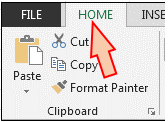
En la pestaña Inicio, tenemos 7 grupos: –
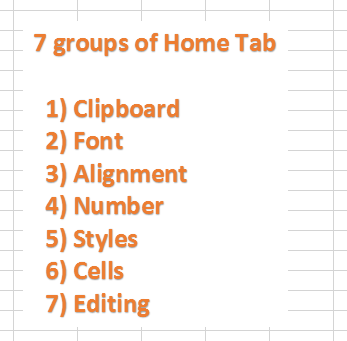
a) Portapapeles: – Este grupo contiene comandos de uso frecuente:
Pintor de Cortar, Copiar, Pegar y Formatear. La opción Portapapeles nos permite recopilar elementos de texto y gráficos y pegarlos.
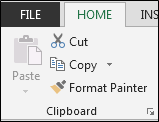
b) Fuente: Usamos esta opción para cambiar el estilo y el tamaño de la fuente. Podemos hacerlo en negrita, cursiva y subrayado. Además, este grupo contiene estilos de borde, color de relleno, color de fuente.
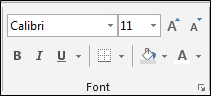
c) Alineación: usamos esta opción para cambiar la alineación del texto de la celda a la derecha, izquierda y centro. Además, podemos someter el texto a una alineación superior, inferior y media. En este grupo, tenemos la opción Ajustar texto para ajustar y hacer que el texto sea visible dentro de una celda, y también podemos fusionar 2 o más celdas, usando la opción fusionar.
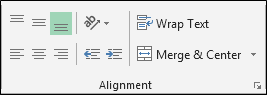
d) Número: Usamos esta opción para cambiar el formato del número a General, Porcentaje, Moneda, Fecha, Hora, Fracción, etc. Podemos aumentar y disminuir el decimal y convertir el número en un número de contabilidad.
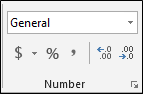
e) Estilos: – En esta opción, tenemos Formato condicional, Formato como tabla y Estilos de celda. El formato condicional se utiliza para resaltar la celda o el rango según las condiciones. El formato como tabla tiene un formato de tabla prefabricado y los estilos de celda presentan diferentes tipos de estilos integrados que son una combinación de estilo de fuente, color de fuente y color de relleno.
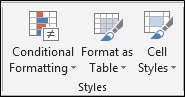
f) Celdas: – Usamos esta opción para insertar o eliminar celdas, filas, columnas y hojas. Además, tenemos la opción de formato para ajustar la altura, el ancho de las celdas o el rango. Con esta opción, podemos ocultar o mostrar el rango, proteger el libro de trabajo, cambiar el nombre de la hoja, rellenar el color de la pestaña, mover o copiar a hojas, bloquear las celdas.
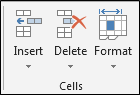
g) Edición: – Esta opción tiene la función de Suma automática para devolver el total de números y mover el texto a derecha, izquierda, arriba y abajo, borrar el formato, contenido, comentarios e hipervínculo; ordenar los datos y buscar y seleccionar la opción.
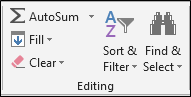
![]()
![]()
Si te gustaron nuestros blogs, compártelo con tus amigos en Facebook. Y también puedes seguirnos en Twitter y Facebook.
Nos encantaría saber de usted, háganos saber cómo podemos mejorar, complementar o innovar nuestro trabajo y hacerlo mejor para usted. Escríbanos a [email protected] __